PPT演示文档如何添加Excel数据表:想要在PPT演示文档里面添加Excel数据表应该要如何操作呢?是否简单还是困难呢?下面就由小编为大家介绍一种在PPT演示文档中添加Excel数据表的方法,大家一起学习吧。
打开PPT演示文档。
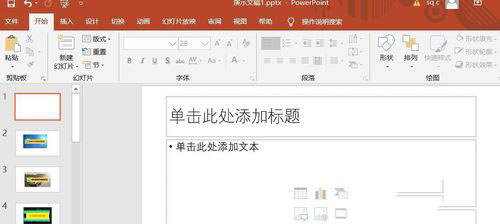
点击“插入”菜单栏,点击“文本”中的“对象”图标。
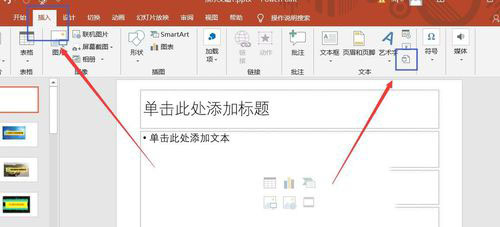
点击“由文件创建”选项卡。
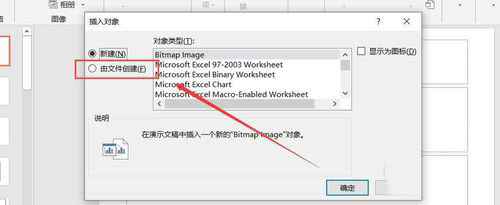
点击“浏览”,选择文件。
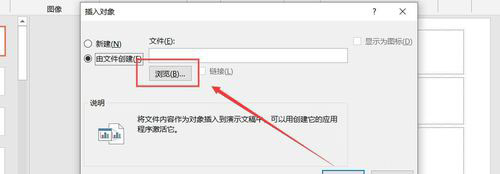
勾选“显示为图标”选项,点击“确定”。
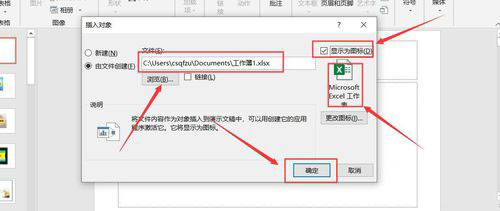
这时就成功在PPT中添加Excel数据表了。
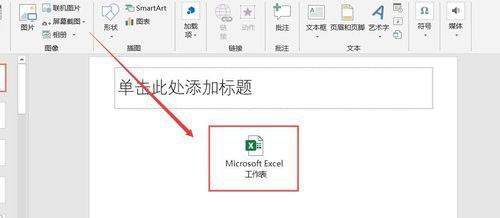
双击“Excel”图标,就可以打开Excel数据表了。
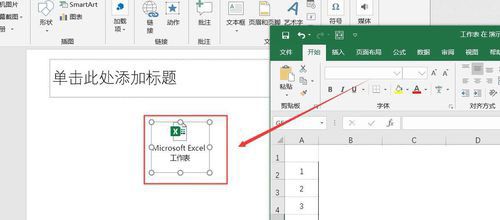
1、打开PPT演示文档。
2、点击“插入”菜单栏,点击“文本”中的“对象”图标。
3、点击“由文件创建”选项卡。
4、点击“浏览”,选择文件。
5、勾选“显示为图标”选项,点击“确定”,添加成功。
6、双击“Excel”图标,就可以打开Excel数据表了。
注意事项
1、在PPT中添加完整的Excel数据表,需要采用添加对象的方式来实现。
2、在PPT中打开Excel数据表时,需要用双击的方式打开。
标签: Excel




